فتوشاپ اعداد: کاربردها، تکنیکها و آموزش جامع برای نتایج حرفهای
مقدمه
فتوشاپ، بهعنوان نرمافزاری قدرتمند برای طراحی و ویرایش تصاویر، امکانات بیشماری ارائه میدهد. یکی از حوزههای کاربردی که توجه بسیاری از کاربران را به خود جلب کرده است، ویرایش و طراحی اعداد در پروژههای مختلف است. این قابلیت میتواند در طراحیهای تبلیغاتی، گزارشات مالی، گرافیکهای علمی و حتی هنر دیجیتال نقش کلیدی ایفا کند. در این مقاله، به بررسی عمیق فتوشاپ اعداد، تکنیکهای مختلف و کاربردهای حرفهای آن خواهیم پرداخت.
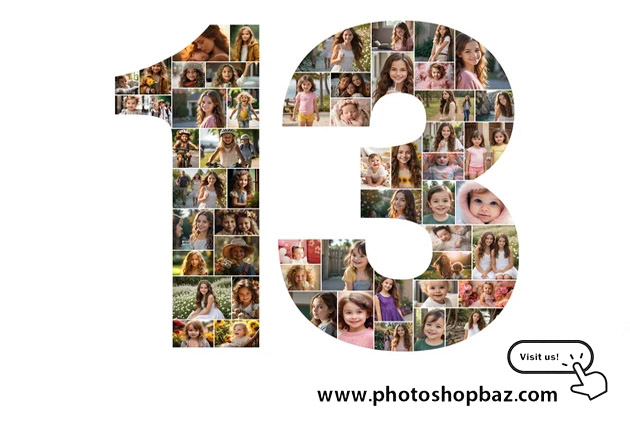
چرا فتوشاپ اعداد اهمیت دارد؟
ویرایش و طراحی اعداد میتواند اهداف مختلفی را دنبال کند:
– طراحی گرافیکهای تبلیغاتی: شمارهگذاری محصولات، تخفیفات ویژه و قیمتگذاری در بنرهای تبلیغاتی.
– گزارشات حرفهای: ایجاد نمودارها و جداولی که اعداد را با وضوح و جذابیت نمایش میدهند.
– علم و آموزش: طراحی گرافیکهای آموزشی یا علمی شامل معادلات ریاضی و اعداد دقیق.
– هنر دیجیتال: ترکیب اعداد با تصاویر هنری برای خلق آثار خاص و منحصر بهفرد.
ابزارهای فتوشاپ برای ویرایش اعداد
فتوشاپ مجموعهای از ابزارها و قابلیتها را برای ویرایش اعداد در اختیار کاربران قرار میدهد. در ادامه، مهمترین ابزارهای مرتبط معرفی شده است:
1. ابزار Text (T):
این ابزار برای نوشتن و ویرایش متن و اعداد استفاده میشود. قابلیت تغییر فونت، اندازه و رنگ اعداد از ویژگیهای اصلی این ابزار است.
2. ابزار Transform (Ctrl+T):
با این ابزار میتوانید اعداد را مقیاسبندی کنید، بچرخانید یا به آنها جلوه سهبعدی بدهید.
3. Layer Styles:
از این قابلیت میتوان برای افزودن افکتهایی مانند سایه، درخشش و برجستگی به اعداد استفاده کرد.
4. Clipping Mask:
برای ترکیب اعداد با تصاویر یا ایجاد افکتهای پیشرفته.
5. Adjustment Layers:
این ابزار به شما امکان میدهد که رنگ، روشنایی و کنتراست اعداد را بهینه کنید.
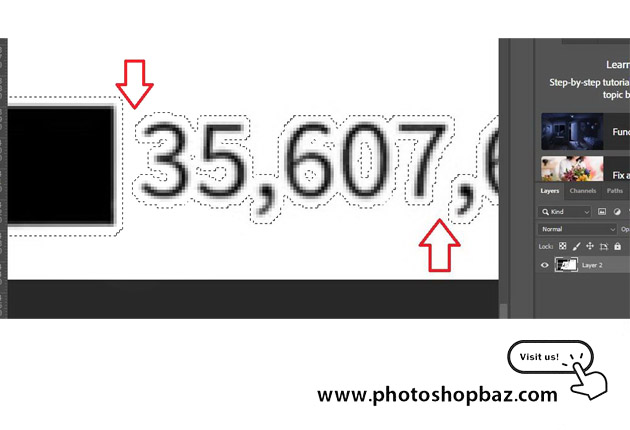
آموزش طراحی اعداد با فتوشاپ: مرحله به مرحله
1. ایجاد سند جدید:
– از منوی File گزینه New را انتخاب کنید.
– اندازه سند را بر اساس نیاز پروژه تنظیم کنید.
2. اضافه کردن اعداد:
– ابزار Text را انتخاب کنید و عدد موردنظر را تایپ کنید.
– از منوی Character فونت، اندازه و رنگ عدد را تنظیم کنید.
3. اضافه کردن افکت:
– روی لایه عدد کلیک راست کرده و Blending Options را انتخاب کنید.
– افکتهایی مانند Bevel & Emboss، Drop Shadow یا Gradient Overlay را اعمال کنید.
4. ترکیب اعداد با تصاویر:
– از ابزار Clipping Mask برای ادغام اعداد با تصاویر پسزمینه استفاده کنید.
– با ابزار Eraser یا Layer Mask، تغییرات جزئی ایجاد کنید.
5. ذخیره و خروجی:
– فایل نهایی را با فرمت مناسب (مانند PNG یا JPEG) ذخیره کنید.
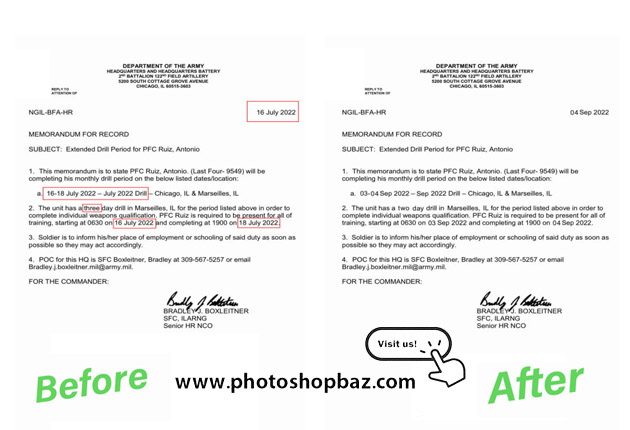
کاربردهای پیشرفته فتوشاپ اعداد
1. تایپوگرافی با اعداد:
با ترکیب اعداد و حروف، میتوان آثار هنری تایپوگرافی خلق کرد. برای این کار، از افکتهای لایه و ابزار Warp Text استفاده کنید.
2. طراحی گرافیک علمی:
ایجاد نمودارها و گرافهای تصویری که اعداد را به شکل حرفهای نمایش دهند.
3. افکتهای سهبعدی:
با استفاده از ابزار 3D در فتوشاپ، میتوانید به اعداد جلوههای واقعی و عمقدار ببخشید.
4. پروژههای چاپی:
طراحی شماره صفحات، تاریخها یا سایر اطلاعات عددی برای کتابها و بروشورها.
نکات کلیدی در ویرایش اعداد
– انتخاب فونت مناسب: فونت تأثیر زیادی بر جذابیت بصری اعداد دارد. از فونتهای خوانا مانند Arial یا Times New Roman استفاده کنید یا برای طراحیهای خاص، فونتهای خلاقانه دانلود کنید.
– استفاده از رنگهای جذاب: رنگ اعداد باید با تم کلی طراحی هماهنگ باشد. استفاده از گرادیانتها یا ترکیب رنگها میتواند جلوهای خاص به اعداد بدهد.
– افزودن سایه و برجستگی: این افکتها به اعداد عمق و بُعد میدهند و طراحی را حرفهایتر میکنند.
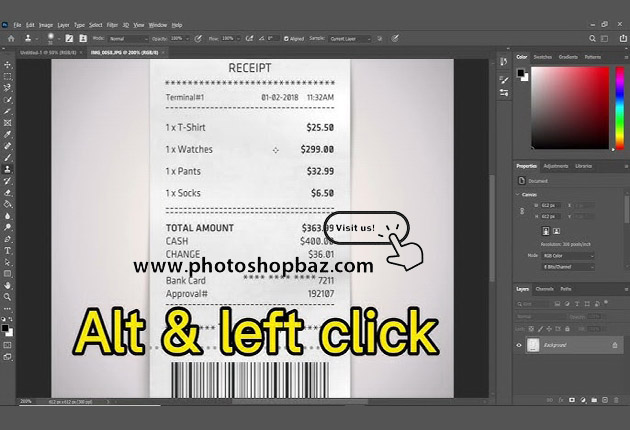
چالشها و راهحلها در فتوشاپ اعداد
1. چالش: تنظیم اعداد با پسزمینههای پیچیده
– راهحل: استفاده از ابزار Blending Modes یا Adjustment Layers برای هماهنگی بهتر اعداد با پسزمینه.
2. چالش: تطبیق فونتها در پروژههای مختلف
– راهحل: از ابزار Match Font در فتوشاپ برای یافتن فونتهای مشابه استفاده کنید.
3. چالش: وضوح پایین در اعداد چاپی
– راهحل: تنظیم رزولوشن فایل به 300 DPI یا بیشتر برای خروجیهای چاپی با کیفیت.
جمعبندی
فتوشاپ اعداد ابزاری قدرتمند برای خلق طراحیهای خلاقانه، علمی و حرفهای است. با یادگیری تکنیکهای پیشرفته و استفاده از ابزارهای معرفیشده، میتوانید اعداد را به گونهای طراحی کنید که تأثیرگذاری بیشتری داشته باشند. اگر برای انجام پروژههای خود به کمک نیاز دارید، همکاری با یک فتوشاپکار ماهر میتواند نتایج بهتری برای شما به ارمغان بیاورد. حالا نوبت شماست که این تکنیکها را به کار بگیرید و طراحیهای خلاقانه خود را آغاز کنید!
